どこでもビデオファイルをトリミングおよびカットできる最高の MP4 カッティングアプリケーション 10 選
MP4カッター は、MP4 ビデオ ファイルをトリミングし、デスクトップまたはモバイル デバイス上の不要なクリップを削除できるアプリケーションです。 MP4 は、最も広く使用されているビデオ形式として、何十年も前から存在しています。したがって、ほぼすべてのデジタル デバイスや Web サイトで利用できます。ただし、大きな MP4 ファイルは、携帯電話にロードしたり、インターネット経由で共有したりするときに多くの問題を引き起こす可能性があります。だからこそ、誰もが MP4 カッターを必要としています。
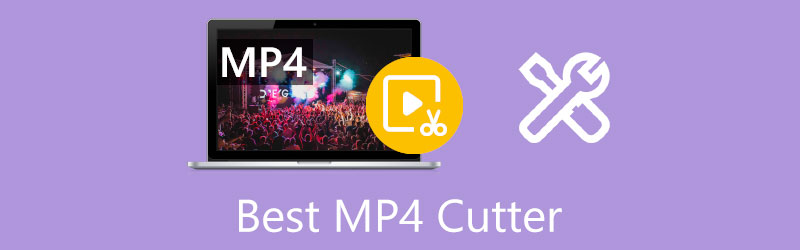
- ガイドリスト
- パート 1: PC 用のトップ 4 MP4 カッター
- パート 2: オンライン MP4 カッター トップ 3
- パート 3: iPhone/Android の MP4 カット アプリ トップ 3
- パート 4: MP4 Cutter に関するよくある質問
パート 1: PC 用のトップ 4 MP4 カッター
トップ 1: ArkThinker ビデオ コンバーター 究極
ArkThinkerビデオコンバーター究極 は、PC および Mac 用の MP4 コンバーターおよびカッターの両方です。デザインが優れていることもあり、リストのトップに表示されます。初心者でも技術的なスキルがなくても機能を学習して使用できます。
- MP4ビデオを簡単にカットします。
- ビデオ形式を変換します。
- すべてのビデオ形式をサポートします。
- たくさんのボーナスツールを提供します。
- ソフトウェアをインストールする必要があります。
PCでMP4ビデオをカットする方法
MP4をインポート
PC にロスレス MP4 トリマーをインストールしたら、それを起動します。 Mac 用には別のバージョンもあります。上部のリボンから [ツールボックス] ウィンドウに移動し、 ビデオトリマー 道具。クリック ビデオを追加 アイコンをクリックして、見たいビデオを開きます

MP4をトリム
MP4 ファイルをカットするには、タイムライン上の開始点と終了点をリセットします。 開始の設定と終了の設定 ボタン。 MP4 をクリップに分割する場合は、再生バーを目的の位置に置き、 スプリット アイコン。クリック セグメントの追加 ボタンをクリックして、セグメントをリストに追加します。次に、下部でファイル名とその他のオプションを設定します。最後に、「エクスポート」をクリックしてクリップをハードドライブに保存します。

トップ 2: Avidemux
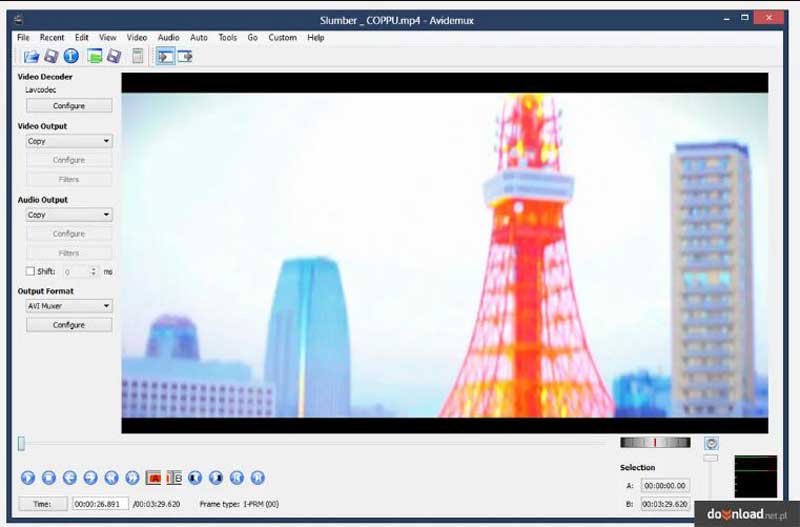
Avidemux は、オープンソースのビデオエディターであり、無料の MP4 カッターです。ビデオのエンコード、トリミング、フィルタリングなどの基本的なタスクしか実行できませんが、十分な予算がある人にとっては素晴らしいオプションです。
- 完全に無料でご利用いただけます。
- タイムライン上のMP4ファイルをカットします。
- ビデオをフレームごとに編集します。
- 軽量でビデオを素早く編集できます。
- 限られた形式のみをサポートします。
- 高度なビデオ編集ツールがありません。
トップ 3: バーチャルダブ
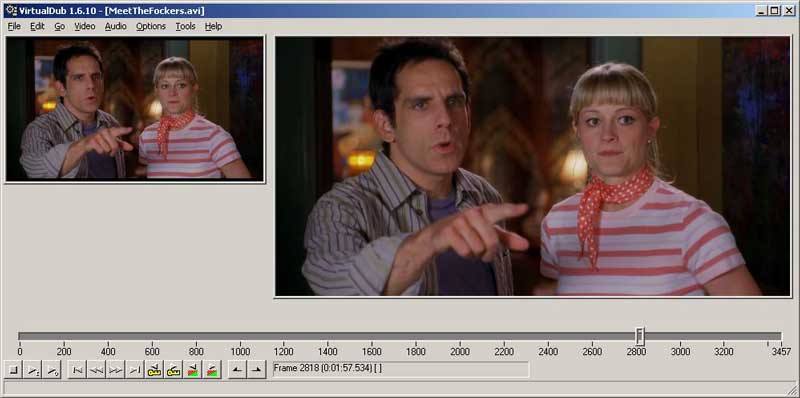
VirtualDub は、開発者チームによってリリースされたもう 1 つの無料の MP4 トリマーです。 Windows ユーザー向けに設計されました。 MP4 ビデオ ファイルのカットまたは分割、セグメントの結合など、すべての線形操作を処理できます。
- MP4ファイルを無料でカットします。
- 古いコンピュータでも利用できます。
- ビデオを簡単に編集します。
- 結果をリアルタイムでプレビューします。
- 機能は限られています。
- Macでは利用できません。
トップ 4: Adobe After Effects
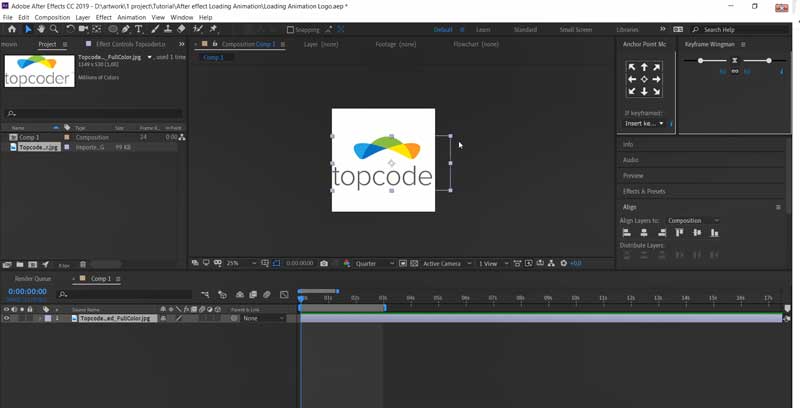
After Effects は、Adobe が開発したプロフェッショナルな MP4 カッターおよび結合ツールです。個別プログラムの料金は、デバイスごとに月額 $20.99 です。これは、Adobe Creative Cloud のビデオ編集ツール スイートの一部でもあります。
- 品質を損なうことなく MP4 ビデオをカットします。
- 多くの機能を搭載。
- 一般的なビデオ形式をサポート
- タイムライン上のビデオとオーディオを編集します。
- 高価です。
- 学習曲線は初心者にとって優しくありません。
パート 2: オンライン MP4 カッター トップ 3
トップ 1: ArkThinker 無料ビデオ カッター オンライン
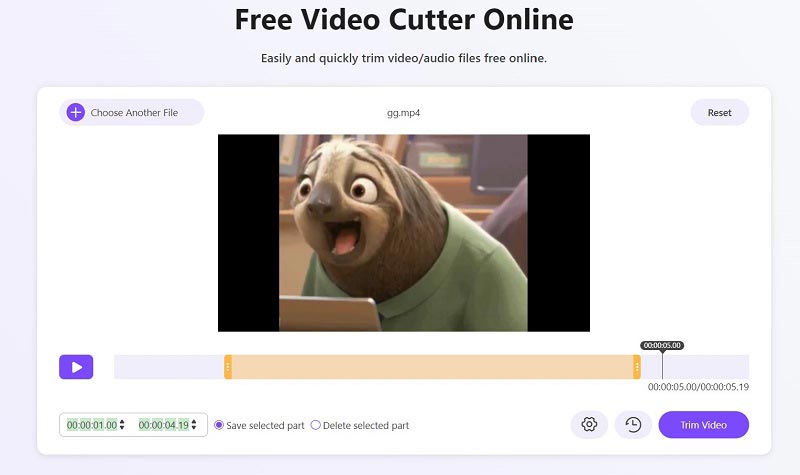
ArkThinker オンライン無料ビデオ カッター オンライン MP4 カッターです。コンピューターをネットワークに接続すると、アプリに無料でアクセスできます。 MP4 トリミングやカスタム オプションなどの基本的なビデオ編集ツールが含まれています。
- MP4をオンラインで無料でカットします。
- 支払いやその他の制限はありません。
- 動画に透かしを追加しません
- 顧客にオプションを提供する
- 最大ファイルサイズは100MBです。
トップ 2: オンラインビデオカッター
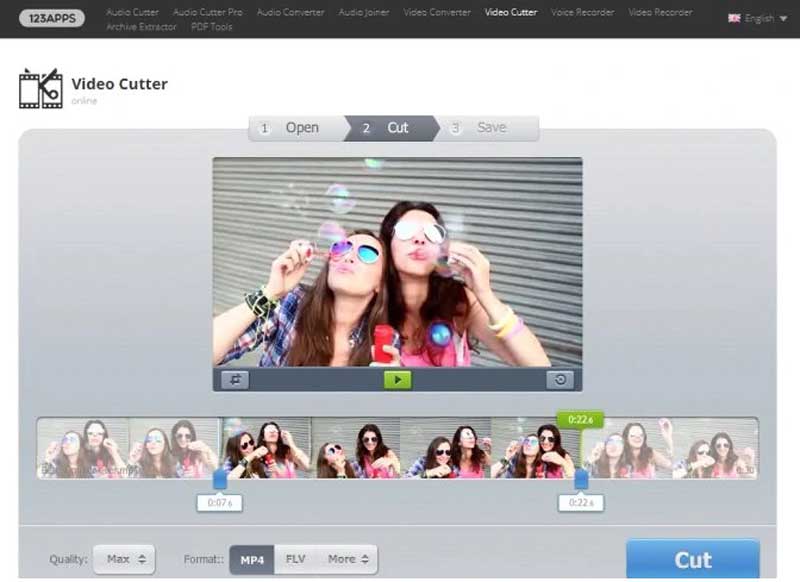
その名前が示すように、Online Video Cutter はオンライン専用の MP4 トリマーです。これは、オンラインビデオ編集用のツールボックスである 123APP の一部です。いくつかの制限はありますが、ビデオを短縮する簡単な方法です。
- オンラインで MP4 をすばやくトリミングします。
- ビデオ形式を変換します。
- ビデオをフレームごとに編集する
- メディアプレーヤーを統合します。
- ファイルサイズの制限があります。
- 出力品質はあまり良くありません。
トップ3:クリデオ
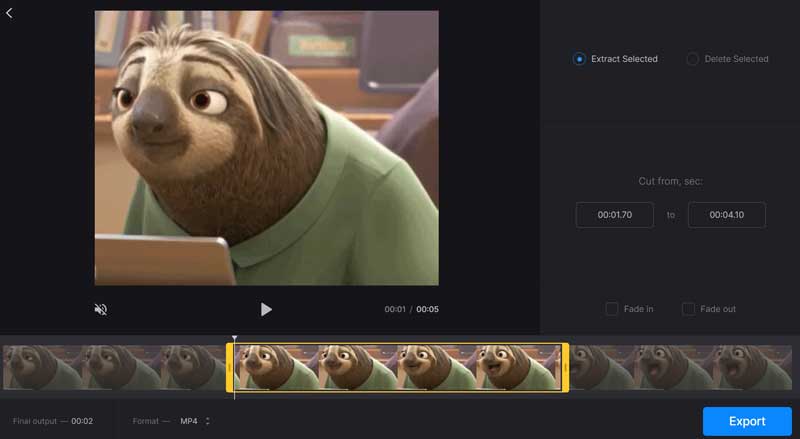
クリデオは、 無料のビデオエディター そしてMP4カッター。ビデオ ファイルをアップロードし、正確にトリミングして、結果を無料でダウンロードできます。ただし、それは ビデオに透かしを追加します 無料アカウントを使用している場合。
- タイムライン上のMP4をカットします。
- ビデオを正確に編集します。
- オリジナルの品質を維持します。
- ビデオ形式を再エンコードします。
- ウォーターマークの除去には料金を支払う必要があります。
- 他のオンラインビデオエディターよりも遅いです。
パート 3: iPhone/Android の MP4 カット アプリ トップ 3
トップ 1: ユーカット
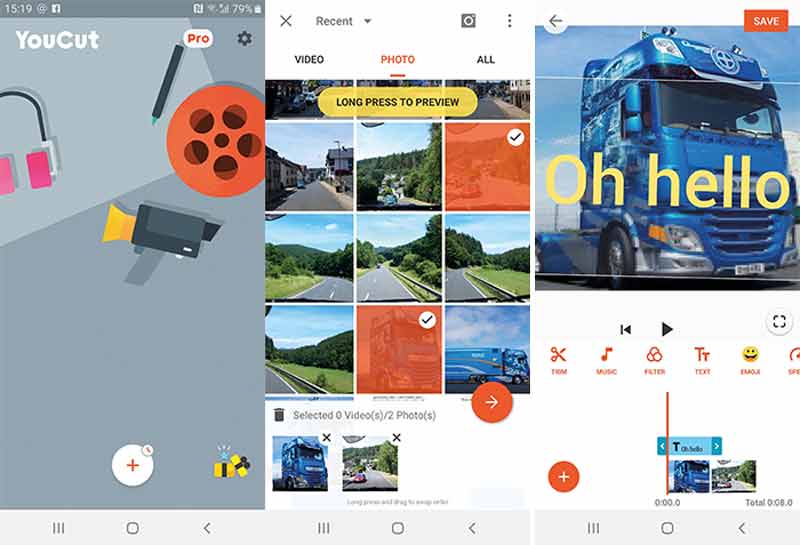
YouCut は、iPhone および Android デバイス用の最高の MP4 ムービー カッターの 1 つです。このアプリは誰でも Play ストアまたは App Store から無料でダウンロードできます。 MP4のカットなら無料版で十分です。
- パソコンを使わずにMP4をカットします。
- たくさんのボーナスツールが含まれています。
- 後で編集するために MP4 を録音します。
- 一般的なビデオ形式と互換性があります。
- 音楽ライブラリはシンプルすぎます。
- 編集をキャンセルすることはできません。
トップ 2: キャップカット
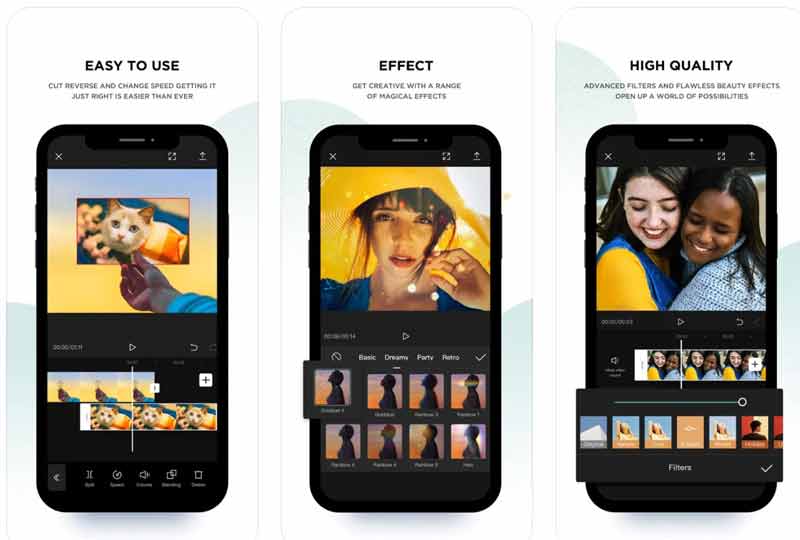
CapCut は、iPhone または Android デバイス上の不要な映像を削除するもう 1 つの MP4 トリマーです。アプリは無料でダウンロードできますが、高度な機能を購入することができます。 YouTuberやTikTokユーザーの間で人気があります。
- 強力な編集機能を提供します。
- ユーザーフレンドリーなインターフェイスを統合します。
- 音楽ライブラリを提供します。
- 動画を TikTok に直接エクスポートします。
- 最大15分間のMP4を編集できます。
- ビデオトラックは 1 つだけあります。
トップ 3: iOS 用 iMovie
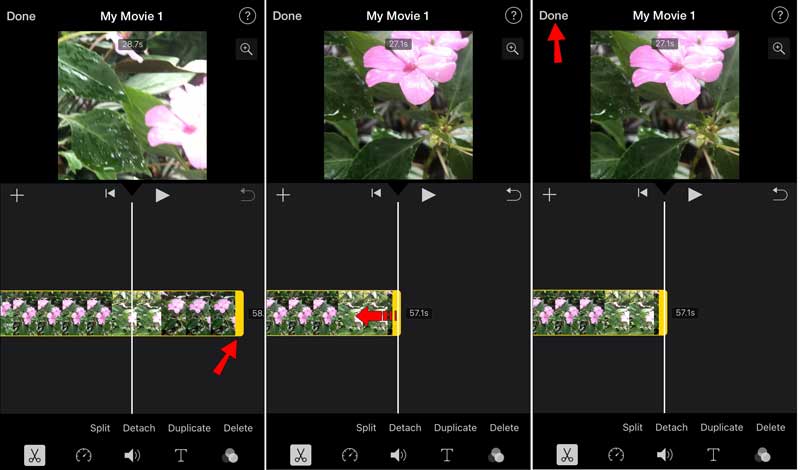
iOS 用 iMovie は、iPhone に組み込まれている MP4 カッターです。 iOS デバイスをお持ちの場合は、iMovie を使用して指ですばやくビデオを短縮できます。さらに、基本的なビデオ編集ツールが多数提供されています。
- MP4をインストールせずにカットします。
- ソーシャルメディアでビデオを共有します。
- ビデオエフェクトを含めます。
- 速くて使いやすい。
- iPhone と iPad でのみ利用可能です。
- 長い動画ファイルは扱えません。
パート 4: MP4 Cutter に関するよくある質問
Windows 10 には MP4 カッターがありますか?
プリインストールされているフォト アプリを使用すると、追加のソフトウェアを使用せずに、Windows 10 で MP4 ビデオ ファイルの特定の部分をトリミング、編集、カットできます。
QuickTime で MP4 をトリミングするにはどうすればよいですか?
QuickTime で MP4 を開き、 編集 タブをクリックして、 トリム オプション。次に、バー内の黄色のスライダーをドラッグして、保持するクリップを選択します。完了したら、 トリム ボタン。
iPhone の写真アプリで MP4 をトリミングできますか?
Apple は、iPhone の写真アプリにシンプルなビデオエディタを追加しました。ビデオを開くには、 編集 ボタンを押して、不要なフレームを直接カットします。
結論
これで、Windows、Mac、iPhone、Android デバイス向けの少なくともトップ 10 の最高の MP4 カッターを入手できるはずです。私たちのレビューに従って、あなたのマシンに適切なツールを入手してください。たとえば、ArkThinker Video Converter Ultimate は使いやすいだけでなく、ボーナス ツールも提供します。さらにお勧めは?以下に記入してください。
この投稿についてどう思いますか?クリックしてこの投稿を評価してください。
素晴らしい
評価: 4.4 / 5 (に基づく) 147 投票)
関連記事
- ビデオを編集する
- 品質を損なうことなくiPhoneでビデオを回転する3つの最も簡単な方法
- iMovie のアスペクト比の変更 – iMovie でビデオをトリミングする方法
- Kapwing Resizer のレビューと Kapwing Resizer の最良の代替品
- Ezgif サイズ変更 – Ezgif ビデオ クロップと最高の Ezgif 代替品
- iPhone/Android でフロントカメラをミラーリングするための包括的なチュートリアル
- 初心者向け iPhone でビデオを反転するための包括的なチュートリアル
- コンピューターおよびモバイルデバイス向けのトップ 8 ビデオ短縮アプリケーション
- 不要なフレームを削除するのに役立つオンラインビデオカッタートップ6
- 100% VLC Media Player を使用してビデオをトリミングする作業手順
- Windows、Mac、iPhone、Android デバイス向け MP4 カッター トップ 10



